Hàm Count, Counta, Countif Trong Excel
HÀM COUNT, COUNTA, COUNTIF
Trong Excel, các hàm COUNT, COUNTA, COUNTIF được dùng để đếm dữ liệu, đối tượng trong chuỗi ở một bảng tính. Việc sử dụng những hàm trên sẽ giúp người sử dụng thực hiện công việc một cách nhanh chóng và hiệu quả. Vì vậy, bài viết sau đây sẽ giới thiệu về hàm COUNT, COUNTA, COUNTIF và tính ứng dụng của nó.
- Hàm COUNT
Hàm COUNT là hàm đếm số lượng ô có chứa các số. Hàm COUNT có cú pháp sau đây:
=COUNT(Value1, [Value2],....).
Một số máy tính cài đặt là dấu “;” thay vì dấu “,” ở mỗi câu lệnh.
Trong đó:
- Value 1 là tham số bắt buộc phải có trong công thức. Đây là giá trị đầu tiên để tham chiếu hoặc vùng chọn để đếm ô giá trị.
- Value 2 là tham số không bắt buộc, chỉ có thể để đếm tối đa 255 tham số, ô tham chiếu hoặc vùng chọn bổ sung mà bạn muốn đếm giá trị ô.
Cần lưu ý rằng, các đối số có thể chứa hoặc tham chiếu đến các kiểu dữ liệu khác nhau nhưng chỉ các số mới được đếm. Số bao gồm số âm, tỷ lệ phần trăm, ngày, giờ, phân số và công thức trả về số. Các ô trống và giá trị văn bản bị bỏ qua.
Ví dụ 1: Để đếm số người nhận được phụ cấp ngày trực trong danh sách, ta thực hiện những bước sau:
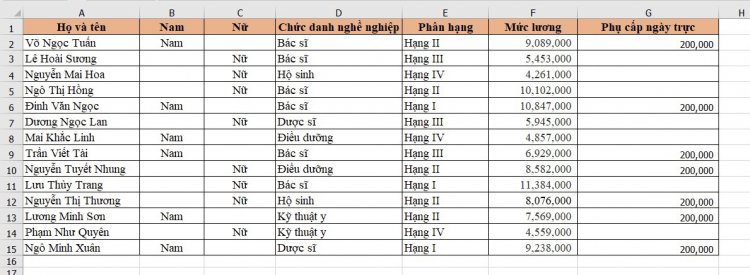
Ảnh 1
Bước 1: Nhập công thức =COUNT(G2:G15) vào ô tham chiếu muốn hiển thị kết quả (G17).
Một số máy tính cài đặt là dấu “;” thay vì dấu “,” ở mỗi câu lệnh.
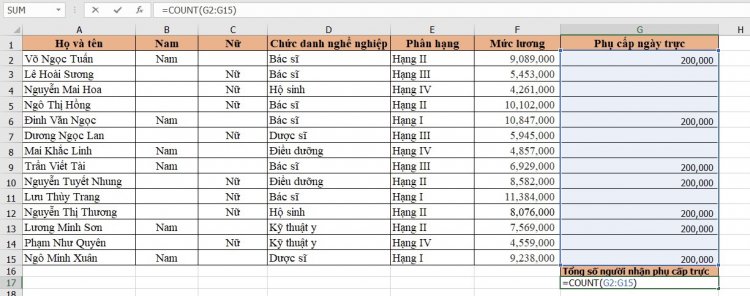
Ảnh 2
Trong đó:
- COUNT: là hàm đếm số
- G2:G15: mảng dữ liệu tham chiếu cần đếm số
Bước 2: Nhấn phím Enter để hiển thị kết quả.
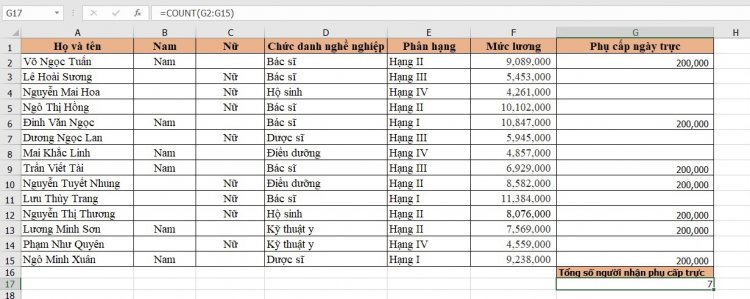
Ảnh 3
- Hàm COUNTA
Hàm COUNTA là hàm đếm số ô không trống trong một phạm vi. Hàm COUNT có cú pháp sau đây:
COUNTA(value1, [value2],...)
Một số máy tính cài đặt là dấu “;” thay vì dấu “,” ở mỗi câu lệnh.
Trong đó:
- Value1: Bắt buộc. Đối số đầu tiên đại diện cho giá trị mà bạn muốn đếm.
- Value2,...: Tùy chọn. Các đối số bổ sung đại diện cho giá trị mà bạn muốn đếm, tối đa 255 đối số.
Khi sử dụng hàm COUNTA, cần lưu ý rằng, hàm COUNTA đếm các ô chứa bất kỳ kiểu thông tin nào, gồm cả giá trị lỗi và văn bản trống (“”). Ví dụ, nếu phạm vi chứa một công thức trả về chuỗi trống, thì hàm COUNTA sẽ đếm giá trị đó. Hàm COUNTA chỉ không đếm các ô trống.
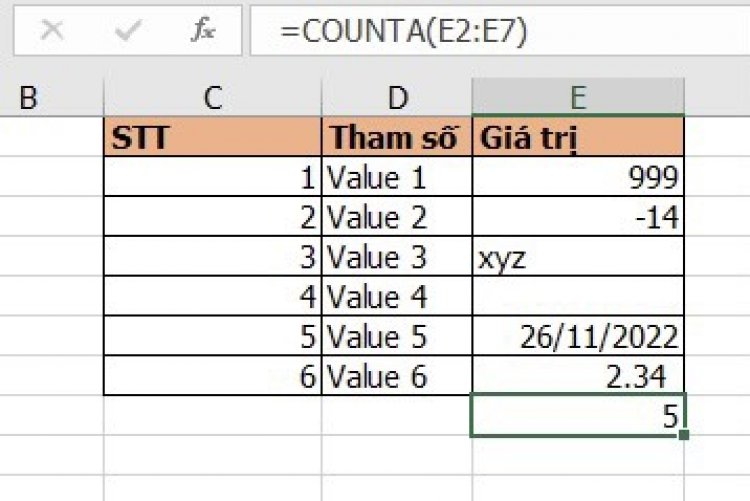
Ảnh 4
Ví dụ 2: Để đếm số người có giới tính nam danh sách, ta thực hiện những bước sau:
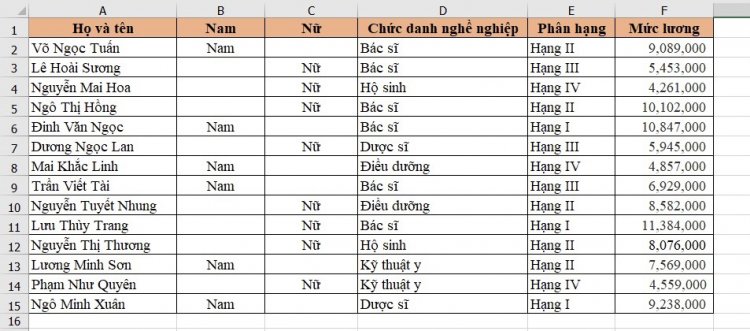
Ảnh 5
Bước 1: Nhập công thức =COUNTA(B2:B15) vào ô tham chiếu muốn hiển thị kết quả (B17).
Một số máy tính cài đặt là dấu “;” thay vì dấu “,” ở mỗi câu lệnh.
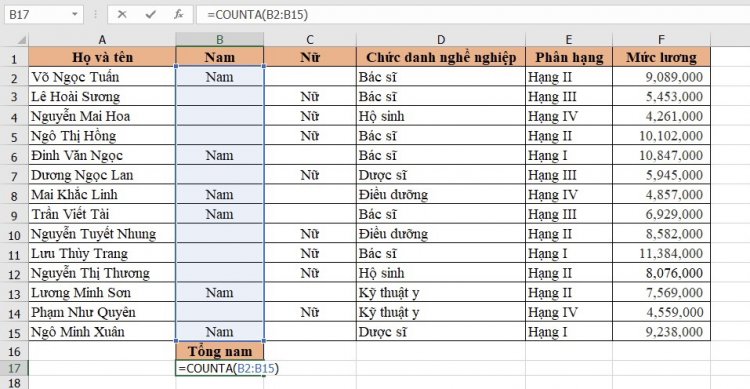
Ảnh 6
Trong đó:
- COUNT: là hàm đếm số ô không trống
- (B2:B15): mảng dữ liệu tham chiếu cần đếm số ô không trống
Bước 2: Nhấn phím Enter để hiển thị kết quả.
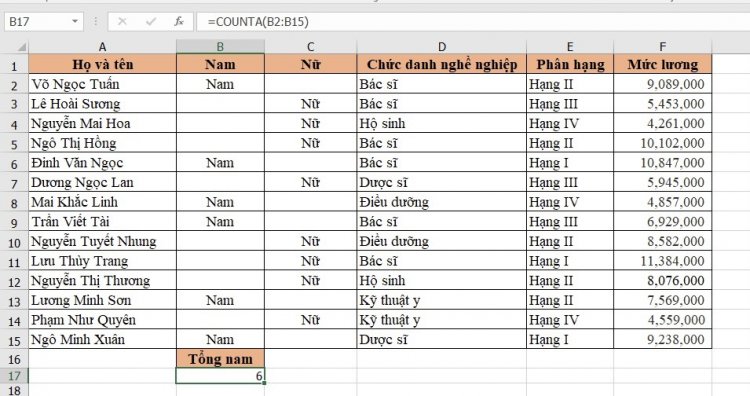
Ảnh 7
- HÀM COUNTIF
Hàm COUNTIF là hàm đếm để đếm số lượng ô đáp ứng một tiêu chí. Hàm COUNTIF có cú pháp sau đây:
=COUNTIF(range, criteria)
Một số máy tính cài đặt là dấu “;” thay vì dấu “,” ở mỗi câu lệnh.
Trong đó:
- Range: Vùng dữ liệu cần đếm
- Criteria: Điều kiện để đếm. Ví dụ: “Bác sĩ”; “>10”; 99;…
Cần lưu ý rằng, hàm COUNTIF không phân biệt chữ hoa và chữ thường.
Ví dụ 3: Để đếm số người có chức danh Điều dưỡng trong danh sách, ta thực hiện những bước sau:
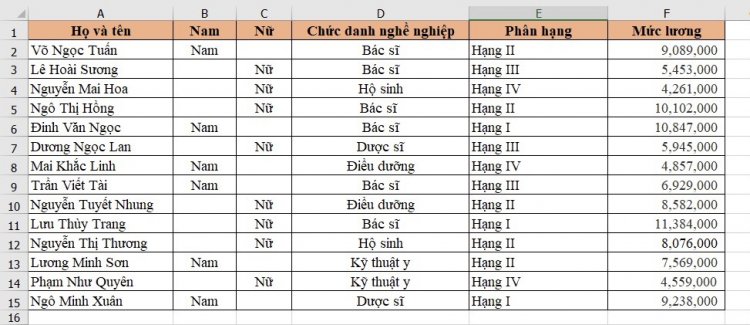
Ảnh 8
Bước 1: Nhập công thức =COUNTIF(D2:D15,"Điều dưỡng") vào ô tham chiếu muốn hiển thị kết quả (D17).
Một số máy tính cài đặt là dấu “;” thay vì dấu “,” ở mỗi câu lệnh.
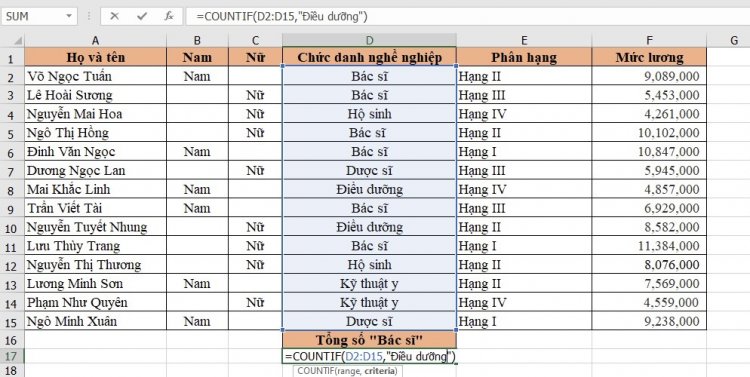
Ảnh 9
Trong đó:
- COUNT: là hàm đếm số ô theo điều kiện
- D2:D15: là vùng dữ liệu cần đếm
- "Điều dưỡng": là điều kiện để đếm
Bước 2: Nhấn phím Enter để hiển thị kết quả.
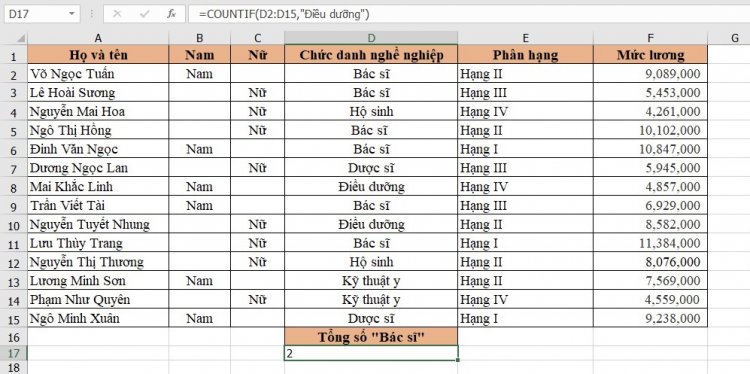
Ảnh 10
Bên cạnh việc tính toán các giá trị, thì việc sử dụng các hàm Excel để đếm các ô với các giá trị bất kỳ, hoặc với các giá trị cũng thường xuất hiện nhiều. Có thể thấy rằng, việc áp dụng hàm COUNT, COUNTA, COUNTIF để đếm ô trong từng trường hợp khác nhau sẽ mang lại sự tiện lợi, nhanh chóng cho người dùng trong công việc.
Các bạn có thể tải file đính kèm bên dưới để xem cách làm chi tiết.



 0962451414
0962451414








